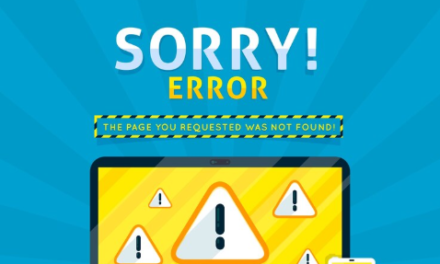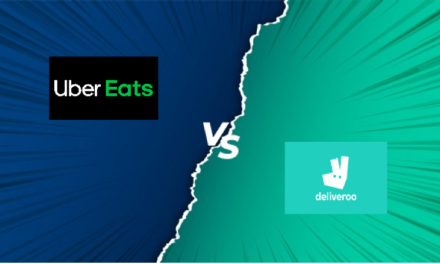Erreur 0x80070035 , Comment Résoudre Facilement le Problème d’Accès Réseau sur Votre PC!
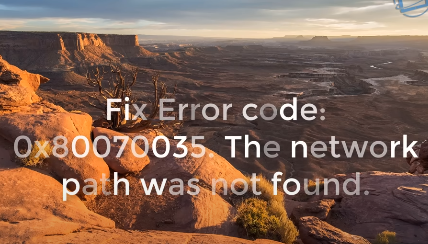
L’une des erreurs les plus gênantes pour les utilisateurs Windows lorsqu’ils tentent d’accéder à des fichiers ou à des ordinateurs via leur réseau local est l’erreur 0x80070035, qui s’accompagne souvent du message « Le chemin d’accès réseau n’a pas été trouvé ». Ce message indique qu’il y a un problème d’accès aux ressources partagées, telles que les imprimantes, les fichiers ou d’autres périphériques connectés. Bien que cette erreur soit fréquente, elle peut être facilement et rapidement corrigée à l’aide de quelques ajustements.
Des tâches simples telles que le partage d’un dossier ou l’accès à un périphérique sur un réseau local peuvent entraîner cette erreur. Des paramètres incorrects ou une mauvaise connexion réseau sont d’autres causes possibles. Cet article explique les principales raisons de cette erreur et propose des solutions simples et pratiques pour rétablir le fonctionnement de votre réseau dans les plus brefs délais.
Tableau des Solutions pour l’Erreur 0x80070035
| Problème | Solution |
|---|---|
| Lecteur non partagé | Assurez-vous que le lecteur est correctement partagé via l’onglet « Partage avancé » dans les propriétés. |
| NetBIOS désactivé | Activez NetBIOS dans les paramètres du réseau ou dans l’application Services. |
| Pilote réseau obsolète | Mettez à jour le pilote de votre carte réseau via le Gestionnaire de périphériques. |
| Pare-feu tiers bloquant l’accès | Désactivez le pare-feu tiers et testez la connexion. Ajoutez votre réseau à la liste des réseaux de confiance. |
| Problème de connexion réseau | Assurez-vous que la découverte de réseau et le partage de fichiers sont activés. |
Erreur 0x80070035 : causes : qu’est-ce qui provoque le blocage de votre réseau ?
Bien qu’il existe plusieurs causes possibles à l’erreur 0x80070035, elles sont toutes liées à un dysfonctionnement de la configuration de votre réseau. Voici quelques-unes des causes les plus courantes :
Problème de partage de dossiers :
vous ne pourrez pas accéder à un dossier sur le réseau s’il n’est pas correctement partagé. Cela peut être dû à des autorisations d’accès insuffisantes ou à des paramètres de partage incorrects.
NetBIOS désactivé :
à votre insu, NetBIOS, un protocole de communication essentiel pour les réseaux locaux, peut être désactivé. Cette erreur est provoquée par l’impossibilité pour les ordinateurs du réseau de communiquer entre eux.
Pilotes réseau obsolètes :
il est possible que les pilotes de votre carte réseau soient obsolètes. L’accès aux ressources partagées peut être bloqué en raison d’une déconnexion partielle ou totale des autres appareils connectés au réseau.
Pare-feu tiers bloquant l’accès :
l’erreur peut être causée par un pare-feu tiers mal configuré. S’il n’est pas configuré correctement, ce type de logiciel peut bloquer certaines connexions réseau, rendant impossible l’accès aux appareils du réseau local.
Solutions pour corriger l’erreur 0x80070035 : comment reprendre le contrôle du réseau
La bonne nouvelle, c’est que la correction de l’erreur 0x80070035 n’est pas trop difficile. Les méthodes éprouvées suivantes vous aideront à retrouver l’accès à votre réseau :
Vérifiez le partage des dossiers La première étape consiste à vérifier que le dossier auquel vous essayez d’accéder est bien partagé sur le réseau. Pour ce faire, accédez aux propriétés du dossier, sélectionnez l’onglet Partage, puis sélectionnez et confirmez Partager ce dossier. Vous pouvez maintenant essayer d’utiliser votre autre appareil pour accéder à nouveau au dossier.
Activez NetBIOS Si NetBIOS est désactivé, cela peut empêcher les ordinateurs du même réseau de communiquer entre eux. Le service TCP/IP-NetBIOS Helper peut être activé en le recherchant dans le menu Services Windows. Si cela ne fonctionne pas, essayez d’utiliser le protocole Internet version 4 (TCP/IPv4). Dans les paramètres avancés, vous pouvez activer manuellement NetBIOS.
Mises à jour des pilotes réseau Il est possible que les pilotes de votre carte réseau soient obsolètes. Localisez votre carte réseau dans le Gestionnaire de périphériques, cliquez dessus avec le bouton droit de la souris et sélectionnez Mettre à jour le pilote pour les mettre à jour. Cela garantira que votre appareil pourra établir une connexion avec les autres appareils du réseau.
Réinstallez les programmes Windows Les applications Windows préinstallées peuvent parfois poser problème. Ouvrez Windows PowerShell en tant qu’administrateur, tapez la commande suivante et appuyez sur Entrée pour réinstaller toutes les applications : Foreach {Add-AppxPackage -DisableDevelopmentMode -Register « $($_.InstallLocation)\AppXManifest.xml »} Get-AppXPackage -allusers. Cela devrait résoudre le problème en réinstallant toutes les applications Windows intégrées.
Vérifiez votre pare-feu tiers. L’accès au réseau peut être bloqué par un pare-feu tiers. Désactivez-le pendant un moment pour voir si l’erreur persiste. Vous devrez peut-être configurer votre pare-feu pour autoriser l’accès à votre réseau local si la connexion fonctionne toujours après l’avoir désactivé.
Comment éviter l’erreur 0x80070035 à l’avenir
Voici quelques bonnes pratiques à suivre afin de garantir une connexion réseau fluide et d’éviter cette erreur à l’avenir :
Activez la découverte du réseau :
cette fonctionnalité permet à votre ordinateur de localiser et d’être localisé par d’autres appareils connectés au réseau. Pour faciliter les connexions futures, assurez-vous que cette option est activée dans vos paramètres réseau.
Configurez correctement les autorisations de partage :
vérifiez à tout moment les autorisations de partage de vos dossiers. Vous pouvez réduire le risque de dysfonctionnements en vous assurant que seuls les utilisateurs autorisés peuvent y accéder.
Vérifiez que les chemins d’accès réseau sont corrects :
vérifiez que les chemins d’accès réseau sont corrects lorsque vous accédez à des ressources partagées. Des erreurs telles que 0x80070035 peuvent se produire lorsque les adresses réseau sont mal saisies.
Maintenez la stabilité de votre connexion réseau : vérifiez la stabilité de votre connexion réseau, qu’elle soit Ethernet ou Wi-Fi. Pour garantir un signal puissant, vérifiez vos câbles et les paramètres de votre routeur.
Corrigez l’erreur 0x80070035 de manière simple et rapide
Bien qu’elle puisse être agaçante, l’erreur 0x80070035 est généralement facile à corriger. Vous ne devriez avoir aucun problème pour rétablir votre réseau en mettant en œuvre les corrections recommandées. Une assistance professionnelle peut être nécessaire si le problème persiste, mais la plupart du temps, une petite modification de vos paramètres réseau suffit pour rétablir le bon fonctionnement.